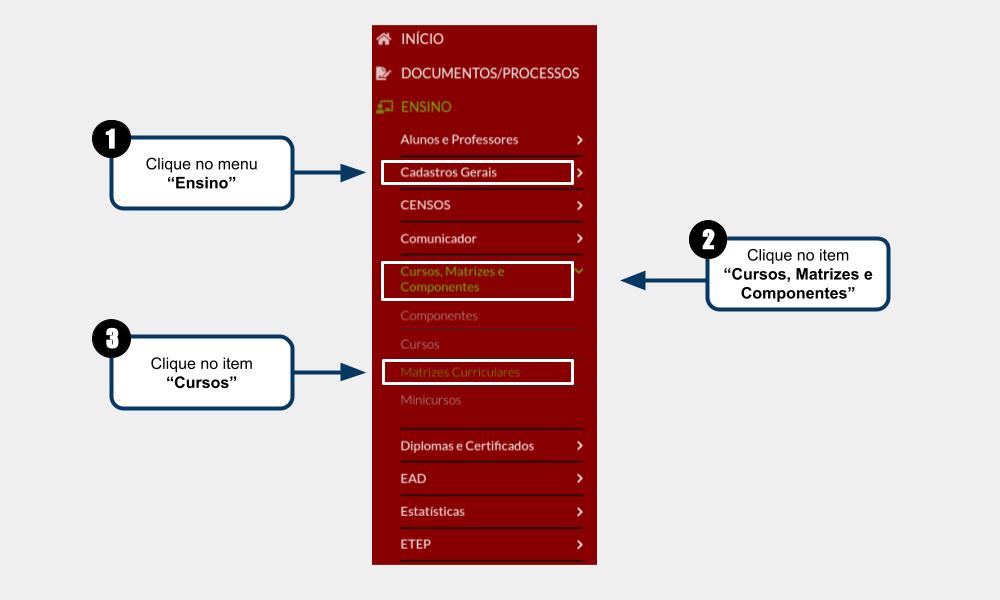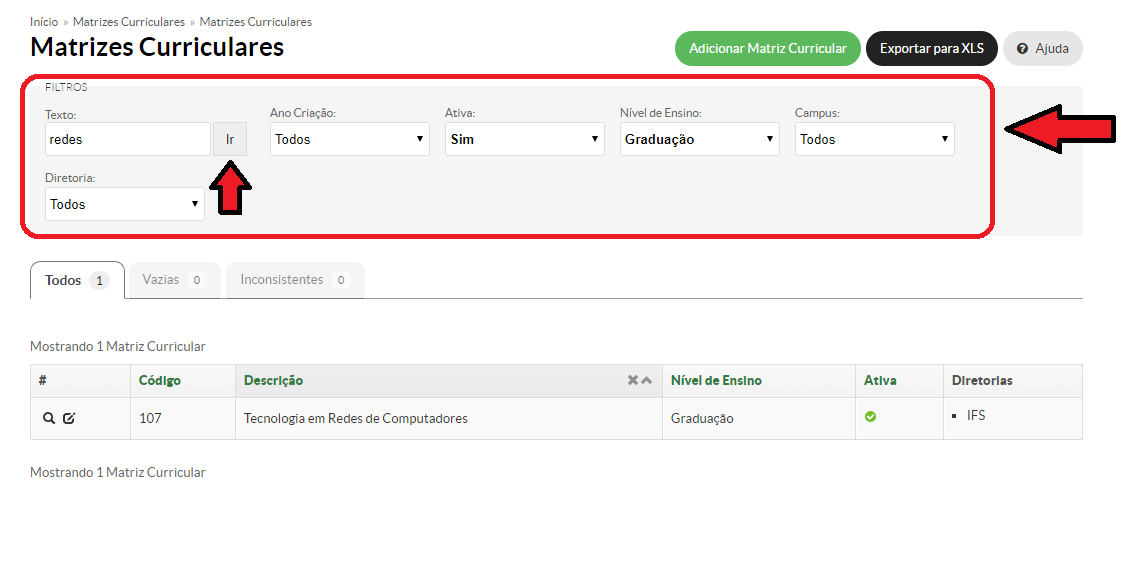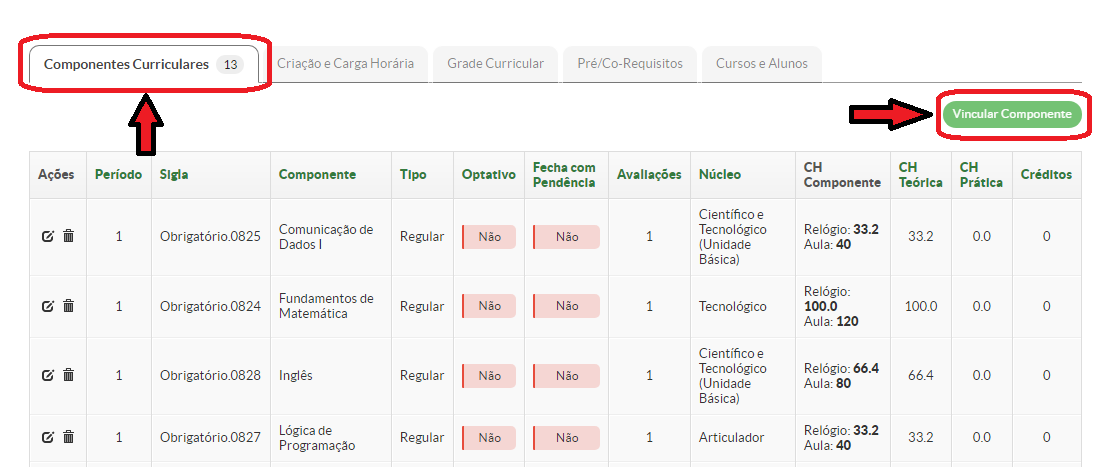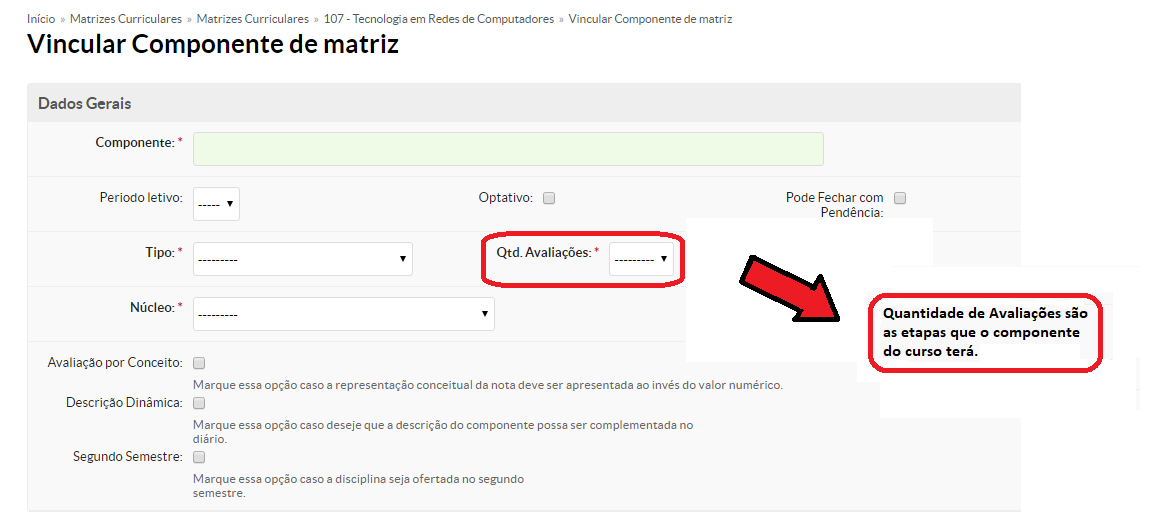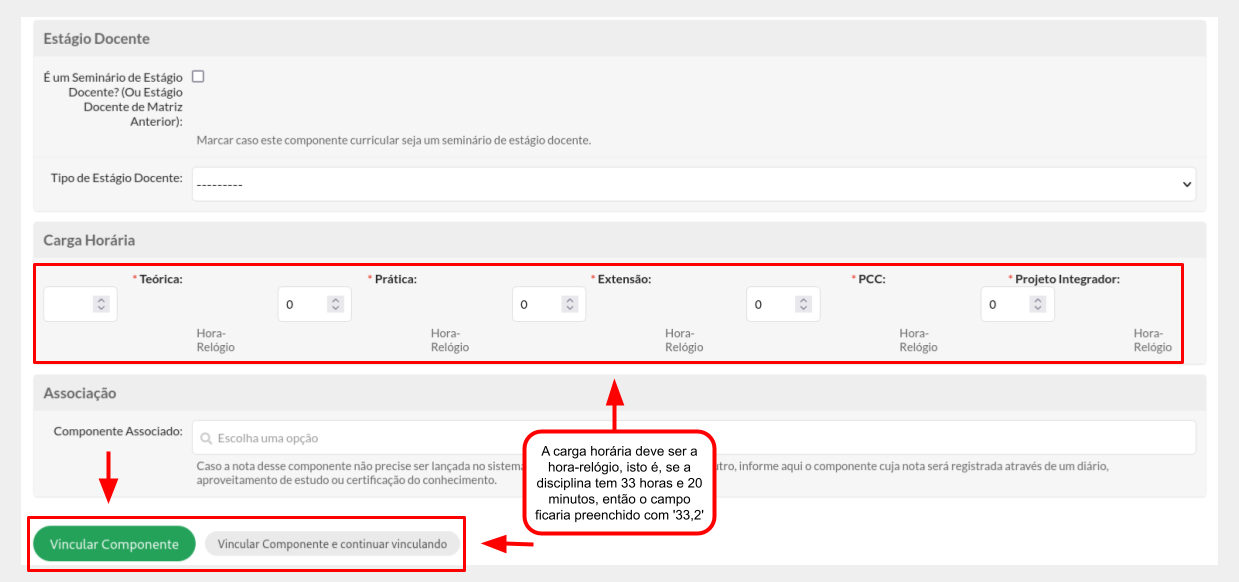Vincular Componentes em Matriz - SUAP EDU: mudanças entre as edições
| Linha 103: | Linha 103: | ||
<tr> | <tr> | ||
<td valign="top" align='center'> | <td valign="top" align='center'> | ||
<b>Figura | <b>Figura 6:</b> Vincular o componente". | ||
</td> | </td> | ||
</tr> | </tr> | ||
Edição das 17h10min de 30 de abril de 2021
Considerações Iniciais
Depois de ter criado os componentes e a matriz, é necessário vincular os componentes na matriz. Para isso, siga o tutorial abaixo.
Acessar tela "Matrizes Curriculares"
Acesse o Menu "Cursos, Matrizes e Componentes > Matrizes Curriculares".
|
Figura 1: Acessar tela "Matrizes Curriculares". |
Pesquisar a "Matriz Curricular para vinculação dos Componentes"
Pesquise pela matriz desejada digitando o seu nome (ou parte do nome) e clicando em "ir". Você também tem a opção de filtrar por outros campos, tais como ano de criação, nível de ensino etc.
|
Figura 2: Pesquisar Matriz Curricular. |
Acessando a Matriz escolhida
Após pesquisar, clique no ícone da matriz destacado a seguir:
|
Figura 3: Acessar a matriz escolhida. |
Vinculando Componentes na Matriz
Na aba "Componentes Curriculares" clique em "Vincular Componente".
|
Figura 4: Vincular componentes na Matriz. |
Preenchendo a tela de Vincular componentes na Matriz
Na tela que se abrir, preencha todos os dados necessários para a vinculação do componente.
IMPORTANTE:
- O item "Qtd. Avaliações", se refere a quantidade de etapas (Exemplo: Quatro notas finais no técnico, uma por bimestre. Uma nota final no semestre para superior e outros).
- Se a disciplina for avaliada por conceito, é necessário marcar tal opção.
|
Figura 1: Acessar tela "Matrizes Curriculares". |
Vinculando um Componente
Após ter preenchido todos os dados, clique em "Vincular Componente" ou em "Vincular Componente e continuar vinculando".
|
Figura 6: Vincular o componente". |